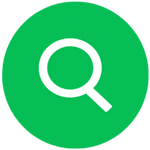برنامج VideoSolo Screen Recorder | لتصوير شاشة الكمبيوتر بجودة عالية
يعتبر VideoSolo Screen Recorder برنامجًا متعدد الاستخدامات يوفر مجموعة واسعة من الميزات لتسجيل الشاشة وتحرير مقاطع الفيديو بسهولة.
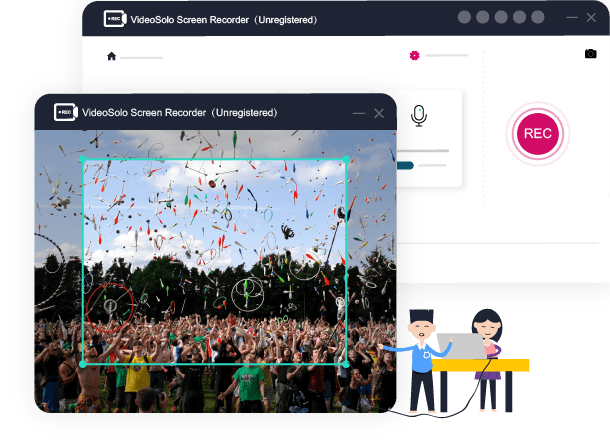
مميزات برنامج VideoSolo Screen Recorder
تسجيل الشاشة بجودة عالية:
- تسجيل الفيديو بدقة تصل إلى 4K.
- إمكانية اختيار معدل الإطارات (FPS) المناسب لاحتياجاتك.
- الحفاظ على جودة الفيديو الأصلية أثناء التسجيل.
خيارات تسجيل مرنة:
- تسجيل الشاشة بالكامل أو جزء محدد منها.
- تسجيل نافذة تطبيق معين.
- تسجيل الألعاب بجودة عالية.
- تسجيل كاميرا الويب مع الشاشة في نفس الوقت.
تسجيل الصوت:
- تسجيل صوت النظام.
- تسجيل صوت الميكروفون.
- تسجيل صوت النظام والميكروفون في وقت واحد.
أدوات تحرير الفيديو الأساسية:
- قص مقاطع الفيديو.
- إضافة النصوص والشروحات.
- إضافة الأسهم والأشكال.
التقاط لقطات الشاشة:
- التقاط صور للشاشة بسهولة.
- إمكانية تحرير لقطات الشاشة مباشرة داخل البرنامج.
تنسيقات متعددة:
- حفظ مقاطع الفيديو بتنسيقات مختلفة، مثل MP4، AVI، WMV، وغيرها.
واجهة سهلة الاستخدام:
- تصميم بسيط وواضح يجعل البرنامج سهل الاستخدام للمبتدئين والمحترفين.
مميزات إضافية:
- جدولة التسجيلات.
- إضافة العلامات المائية.
- تسجيل الماوس وحركات المفاتيح.
- إمكانية تسجيل الصوت فقط.

طريقة تشغيل واستخدام برنامج VideoSolo Screen Recorder
إليك شرح مفصل لطريقة تشغيل واستخدام برنامج VideoSolo Screen Recorder:
1. تحميل وتثبيت البرنامج:
- قم بتحميل البرنامج من الموقع الرسمي لـ VideoSolo.
- بعد تحميل ملف التثبيت، قم بتشغيله واتبع التعليمات التي تظهر على الشاشة لإكمال عملية التثبيت.
2. تشغيل البرنامج والواجهة الرئيسية:
- بعد التثبيت، قم بتشغيل البرنامج.
- ستظهر لك الواجهة الرئيسية للبرنامج، والتي تحتوي على عدة خيارات لتسجيل الشاشة.
3. خيارات التسجيل:
- مسجل الفيديو: لتسجيل الشاشة بالفيديو.
- مسجل الصوت: لتسجيل الصوت فقط.
- مسجل الألعاب: لتسجيل الألعاب بجودة عالية.
- مسجل الهاتف: لتسجيل شاشة الهاتف.
- مسجل كاميرا الويب: لتسجيل كاميرا الويب.
4. إعدادات التسجيل:
- قبل بدء التسجيل، يمكنك ضبط إعدادات التسجيل حسب احتياجاتك، مثل:
- تحديد منطقة التسجيل (الشاشة كاملة، منطقة محددة، نافذة تطبيق).
- تحديد مصادر الصوت (صوت النظام، الميكروفون).
- ضبط جودة الفيديو ومعدل الإطارات.
- تحديد تنسيق حفظ الملف.
- تحديد مكان حفظ الملف.
- إعدادات الماوس: تعديل شكل وحجم المؤشر.
- إعدادات الجدول الزمني: لجدولة مواعيد التسجيل.
5. بدء التسجيل:
- بعد ضبط الإعدادات، انقر فوق زر “REC” لبدء التسجيل.
- أثناء التسجيل، يمكنك استخدام أدوات البرنامج لإضافة الشروحات والتعليقات التوضيحية.
6. إيقاف التسجيل وحفظ الملف:
- لإيقاف التسجيل، انقر فوق زر “إيقاف”.
- سيتم حفظ الملف تلقائيًا في المكان الذي حددته.
7. تحرير الفيديو (اختياري):
- بعد التسجيل، يمكنك تحرير الفيديو باستخدام أدوات التحرير المدمجة في البرنامج، مثل قص المقاطع وإضافة النصوص.
نصائح إضافية:
- قبل بدء التسجيل، تأكد من أن لديك مساحة كافية على القرص الصلب.
- إذا كنت تسجل الألعاب، تأكد من أن جهاز الكمبيوتر الخاص بك يلبي متطلبات النظام.
- قم بتجربة الإعدادات المختلفة للعثور على أفضل جودة تسجيل تناسب احتياجاتك.
- يمكنك الاستعانة بدروس الفيديو الموجودة على اليوتيوب لمعرفة المزيد من التفاصيل.
متطلبات تشغيل برنامج VideoSolo Screen Recorder
إليك متطلبات تشغيل برنامج VideoSolo Screen Recorder:
نظام التشغيل:
- Windows: Windows 10 أو أحدث.
- Mac: macOS 10.12 أو أحدث.
المعالج:
- معالج Intel أو AMD بسرعة 1 جيجاهرتز أو أسرع.
الذاكرة العشوائية (RAM):
- 1 جيجابايت أو أكثر.
مساحة القرص الصلب:
- مساحة كافية لتثبيت البرنامج وتسجيل مقاطع الفيديو.
متطلبات إضافية:
- اتصال بالإنترنت لتنزيل البرنامج وتفعيل بعض الميزات.
- بطاقة صوت وميكروفون لتسجيل الصوت.
ملاحظات:
- قد تختلف المتطلبات الفعلية حسب دقة الفيديو ومعدل الإطارات الذي ترغب في تسجيله.
- لتسجيل الألعاب بجودة عالية، قد تحتاج إلى جهاز كمبيوتر بمواصفات أعلى.
نصائح لتحسين الأداء:
- أغلق البرامج الأخرى التي تعمل في الخلفية أثناء التسجيل.
- قم بتحديث برامج تشغيل بطاقة الرسوميات الخاصة بك.
- قم بتخزين مقاطع الفيديو المسجلة على قرص صلب ذي سرعة عالية.
تابعنا دائماً لتحميل أحدث البرامج من موقع شرح PC